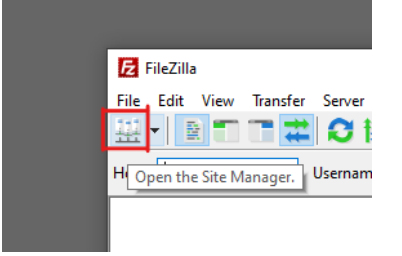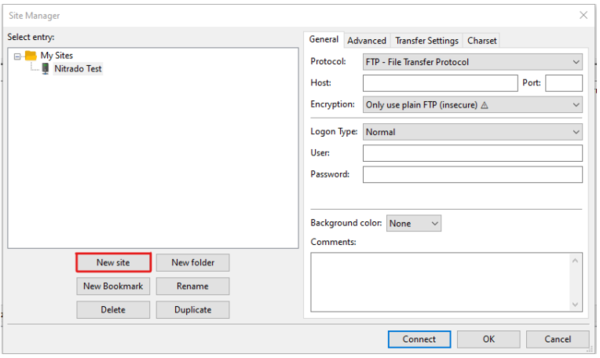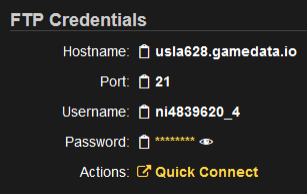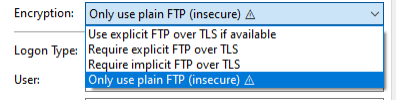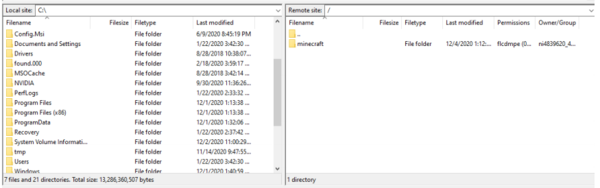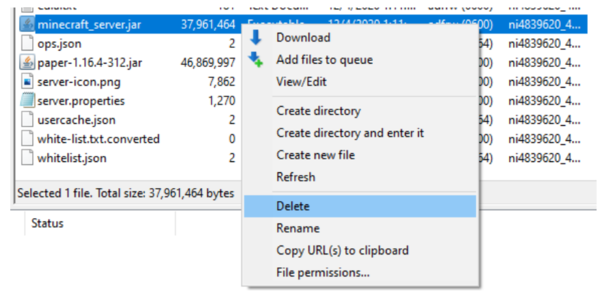| CookieConsent [x7] | Cookiebot
gamefabric.com
Multicraft
oauth.nitrado.net | Almacena el estado de consentimiento de cookies del usuario para el dominio actual | 1 año | Cookie HTTP |
| vuex-InputPrompts | cdn.nitrado.net | browser vue cache | Persistente | Almacenamiento Local HTML |
| vuex-main | cdn.nitrado.net | browser vue cache | Persistente | Almacenamiento Local HTML |
| #.#-#-#-#-#.ack | RudderStack | Empleado para guardar las respuestas a encuestas y cuestionarios del usuario en el almacenamiento local (Local Storage). | Persistente | Almacenamiento Local HTML |
| #.#-#-#-#-#.inProgress | RudderStack | Empleado para guardar las respuestas a encuestas y cuestionarios del usuario en el almacenamiento local (Local Storage). | Persistente | Almacenamiento Local HTML |
| #.#-#-#-#-#.queue | RudderStack | Empleado para guardar las respuestas a encuestas y cuestionarios del usuario en el almacenamiento local (Local Storage). | Persistente | Almacenamiento Local HTML |
| #.#-#-#-#-#.reclaimEnd | RudderStack | Empleado para guardar las respuestas a encuestas y cuestionarios del usuario en el almacenamiento local (Local Storage). | Persistente | Almacenamiento Local HTML |
| #.#-#-#-#-#.reclaimStart | RudderStack | Empleado para guardar las respuestas a encuestas y cuestionarios del usuario en el almacenamiento local (Local Storage). | Persistente | Almacenamiento Local HTML |
| _cfuvid [x2] | Cloudflare
Maxmind.com | Esta cookie es una parte de los servicios provistos por Cloudflare – Incluyendo el equilibrio de carga, entrega del contenido de la web y conexión al servidor DNS para operadores de la web. | Sesión | Cookie HTTP |
| cf.turnstile.u | Cloudflare | Cloudflare Challenge | Persistente | Almacenamiento Local HTML |
| test_cookie | Google | Pendiente | 1 día | Cookie HTTP |
| elementor | gamefabric.com | Utilizada en relación al tema de Wordpress de la web. La cookie permite al propietario de la web implementar o cambiar el contenido de la web en tiempo real. | Persistente | Almacenamiento Local HTML |
| test_rudder_cookie [x2] | RudderStack | Esta cookie determina si el navegador acepta cookies. | 1 año | Cookie HTTP |
| _GRECAPTCHA | Google | Esta cookie se utiliza para distinguir entre humanos y bots. Esto es beneficioso para la web con el objeto de elaborar informes válidos sobre el uso de su web. | 180 días | Cookie HTTP |
| ar_debug | Google | Comprueba si está presenta una cookie depuradora técnica. | 3 meses | Cookie HTTP |
| rc::a | Google | Esta cookie se utiliza para distinguir entre humanos y bots. Esto es beneficioso para la web con el objeto de elaborar informes válidos sobre el uso de su web. | Persistente | Almacenamiento Local HTML |
| rc::b | Google | Esta cookie se utiliza para distinguir entre humanos y bots. | Sesión | Almacenamiento Local HTML |
| rc::c | Google | Esta cookie se utiliza para distinguir entre humanos y bots. | Sesión | Almacenamiento Local HTML |
| rc::f | Google | Esta cookie se utiliza para distinguir entre humanos y bots. | Persistente | Almacenamiento Local HTML |
| bcookie | LinkedIn | Utilizada para detectar spam y mejorar la seguridad de la web. | 1 año | Cookie HTTP |
| li_gc | LinkedIn | Almacena el estado de consentimiento de cookies del usuario para el dominio actual | 180 días | Cookie HTTP |
| m | Stripe | Determina el dispositivo utilizado para acceder a la web. Esto permite a la web presentarse en el formato adecuado. | 400 días | Cookie HTTP |
| _ab | m.stripe.com | Esta cookie es necesaria para realizar transacciones con tarjetas de crédito en la web. Servicio provisto por Stripe.com, permite realizar transacciones online sin almacenar ninguna información de la tarjeta de crédito. | Sesión | Almacenamiento Local HTML |
| _mf | m.stripe.com | Esta cookie es necesaria para realizar transacciones con tarjetas de crédito en la web. Servicio provisto por Stripe.com, permite realizar transacciones online sin almacenar ninguna información de la tarjeta de crédito. | Sesión | Almacenamiento Local HTML |
| id | m.stripe.com | Pendiente | Sesión | Almacenamiento Local HTML |
| __stripe_mid | Stripe | Esta cookie es necesaria para realizar transacciones con tarjetas de crédito en la web. Servicio provisto por Stripe.com, permite realizar transacciones online sin almacenar ninguna información de la tarjeta de crédito. | 1 año | Cookie HTTP |
| __stripe_sid | Stripe | Esta cookie es necesaria para realizar transacciones con tarjetas de crédito en la web. Servicio provisto por Stripe.com, permite realizar transacciones online sin almacenar ninguna información de la tarjeta de crédito. | 1 día | Cookie HTTP |
| currency.code [x2] | nitrado
server.nitrado.net | Cache the currency for the next visit | Persistente | Almacenamiento Local HTML |
| currency.symbol [x2] | nitrado
server.nitrado.net | Cache the currency for the next visit | Persistente | Almacenamiento Local HTML |
| gameslugs.cache | nitrado | set the prefered currency | Persistente | Almacenamiento Local HTML |
| registered [x2] | nitrado
server.nitrado.net | Supplies info for choosing the adequate sign in/up-form (login/registration) | Persistente | Almacenamiento Local HTML |
| _uetsid | Microsoft | Recoge información del comportamiento del usuario en diferentes webs para mostrar publicidad más relevante - También le permite a la web limitar el número de veces que el usuario está expuesto a un mismo anuncio. | 1 día | Cookie HTTP |
| _uetvid | Microsoft | Utilizada para rastrear a los visitantes en las múltiples webs para presentar publicidad relevante basada en las preferencias del visitante. | 1 año | Cookie HTTP |
| cf_clearance | nitrado.net | Esta cookie se utiliza para distinguir entre humanos y bots. | 1 año | Cookie HTTP |
| nitrapi | oauth.nitrado.net | saves backend responses | 1 día | Cookie HTTP |
| __cf_bm [x4] | pipedrive.com
pipedriveassets.com
Twitter Inc. | Esta cookie se utiliza para distinguir entre humanos y bots. Esto es beneficioso para la web con el objeto de elaborar informes válidos sobre el uso de su web. | 1 día | Cookie HTTP |
| cf_chl_rc_ni | server.nitrado.net | Esta cookie es una parte de los servicios provistos por Cloudflare – Incluyendo el equilibrio de carga, entrega del contenido de la web y conexión al servidor DNS para operadores de la web. | 1 día | Cookie HTTP |
| cookiebottest | server.nitrado.net | cookiebot test | Persistente | Almacenamiento Local HTML |
| dynamic-loca.de-DE.cache | server.nitrado.net | locakey update cache | Persistente | Almacenamiento Local HTML |
| dynamic-loca.en-GB.cache | server.nitrado.net | locakey update cache | Persistente | Almacenamiento Local HTML |
| dynamic-loca.en-US.cache | server.nitrado.net | locakey update cache | Persistente | Almacenamiento Local HTML |
| dynamic-loca.es-ES.cache | server.nitrado.net | locakey update cache | Persistente | Almacenamiento Local HTML |
| dynamic-loca.fr-FR.cache | server.nitrado.net | locakey update cache | Persistente | Almacenamiento Local HTML |
| dynamic-loca.it-IT.cache | server.nitrado.net | locakey update cache | Persistente | Almacenamiento Local HTML |
| dynamic-loca.ja-JP.cache | server.nitrado.net | locakey update cache | Persistente | Almacenamiento Local HTML |
| dynamic-loca.pl-PL.cache | server.nitrado.net | locakey update cache | Persistente | Almacenamiento Local HTML |
| dynamic-loca.pt-BR.cache | server.nitrado.net | locakey update cache | Persistente | Almacenamiento Local HTML |
| dynamic-loca.ru-RU.cache | server.nitrado.net | locakey update cache | Persistente | Almacenamiento Local HTML |
| dynamic-loca.zh-CN.cache | server.nitrado.net | locakey update cache | Persistente | Almacenamiento Local HTML |
| dynamic-loca.zh-TW.cache | server.nitrado.net | locakey update cache | Persistente | Almacenamiento Local HTML |
| features.cache | server.nitrado.net | feature flag cache | Persistente | Almacenamiento Local HTML |
| firstVisit | server.nitrado.net | used to identify if it is the first visit and set the language in the local storage | Persistente | Almacenamiento Local HTML |
| fp | server.nitrado.net | used for internal statistics to identify actions | Persistente | Almacenamiento Local HTML |
| games.cache | server.nitrado.net | game data cache | Persistente | Almacenamiento Local HTML |
| GAMESERVER | server.nitrado.net | Used for the CakePHP session. | 30 días | Cookie HTTP |
| geoRegionCode.cache | server.nitrado.net | geo region cache | Persistente | Almacenamiento Local HTML |
| i18n_redirected | server.nitrado.net | Determina el idioma preferido por el visitante. Permite a la web establecer el idioma preferido en el reingreso del visitante. | 1 año | Cookie HTTP |
| jqueryui_tabs_35875361 | server.nitrado.net | Used for tab components on our website built with jQuery. | 7 días | Cookie HTTP |
| locations.cache | server.nitrado.net | location cache | Persistente | Almacenamiento Local HTML |
| notifications.cache | server.nitrado.net | notification cache | Persistente | Almacenamiento Local HTML |
| originalLocation | server.nitrado.net | Conserva los estados de los usuarios en todas las peticiones de la página. | Sesión | Almacenamiento Local HTML |
| payments | server.nitrado.net | cache the available paymethods | Persistente | Almacenamiento Local HTML |
| previousCookieConsent | server.nitrado.net | previous cookie consent setting | Persistente | Almacenamiento Local HTML |
| promocode_list.cache | server.nitrado.net | promocode list cache | Persistente | Almacenamiento Local HTML |
| site-wide-banner-notifications.cache | server.nitrado.net | internal notification cache | Persistente | Almacenamiento Local HTML |
| vuex | server.nitrado.net | Registra si un usuario está conectado – Esto permite al propietario de la web hacer inaccesibles algunas partes de la web, basándose en el estado de conexión del usuario. | Persistente | Almacenamiento Local HTML |
| sb_csrftoken | Sketchfab | Asegura la navegación segura del visitante previniendo la falsificación de petición en sitios cruzados (CSRF). Esta cookie es esencial para la seguridad de la web y del visitante. | 1 año | Cookie HTTP |
| SESS# | Steam | Conserva los estados de los usuarios en todas las peticiones de la página. | Sesión | Cookie HTTP |
| server_session_id | Twitch | Registra que grupo de servidores está sirviendo al visitante. Esto se utiliza en relación con el equilibrio de carga para optimizar la experiencia del usuario. | Sesión | Cookie HTTP |
| unique_id | Twitch | Conserva los estados de los usuarios en todas las peticiones de la página. | 13 meses | Cookie HTTP |
| unique_id_durable | Twitch | Registra si un usuario está conectado – Esto permite al propietario de la web hacer inaccesibles algunas partes de la web, basándose en el estado de conexión del usuario. | 13 meses | Cookie HTTP |